Utwórz skrót Podłączanie pulpitu zdalnego w systemie Windows 11/10
W tym poście zobaczymy, jak utworzyć skrót na pulpicie , aby otworzyć Podłączanie pulpitu zdalnego(Remote Desktop Connection) w Windows 11/10/8/7 . Protokół Podłączania Pulpitu Zdalnego(Remote Desktop Connection Protocol) w systemie Windows(Windows) zapewnia użytkownikowi interfejs graficzny, gdy łączy on swój komputer z innym komputerem przez połączenie sieciowe za pomocą oprogramowania klienckiego Podłączanie pulpitu zdalnego .(Remote Desktop Connection)
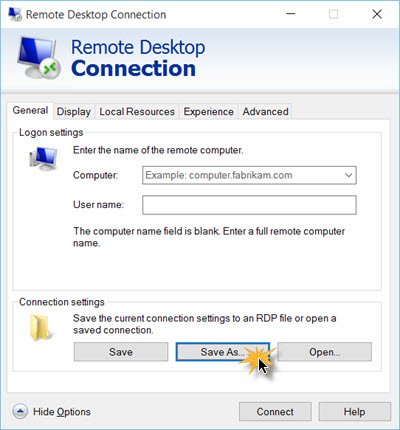
Utwórz skrót połączenia pulpitu zdalnego(Remote Desktop Connection)
Aby utworzyć skrót Podłączanie pulpitu zdalnego(Remote Desktop Connection) , wykonaj następujące kroki:
- Wpisz remote w polu wyszukiwania paska zadań.
- Kliknij(Click) indywidualny wynik wyszukiwania.
- Kliknij przycisk Pokaż opcje (Show Options ) .
- Kliknij przycisk Zapisz jako(Save As) .
- Wybierz lokalizację, w której chcesz zapisać skrót.
- Wprowadź nazwę i kliknij przycisk Zapisz (Save ) .
Aby dowiedzieć się więcej o tych krokach, czytaj dalej.
Najpierw musisz otworzyć okno Podłączanie pulpitu zdalnego(Remote Desktop Connection) na swoim komputerze. W tym celu wpisz remote w polu wyszukiwania paska zadań Windows 11/10 i kliknij opcję Podłączanie pulpitu zdalnego, aplikacja Pulpit,(Remote Desktop Connection, Desktop app) która pojawi się w wyniku, aby ją otworzyć.
Musisz upewnić się, że pola Komputer(Computer) , Nazwa użytkownika(User) itp. są poprawnie wypełnione na karcie Ogólne(General) . Jeśli nie możesz znaleźć tych opcji, kliknij przycisk Pokaż opcje(Show options) .
Zobaczysz Ustawienia połączenia(Connection settings) . Tutaj możesz zapisać bieżące ustawienia połączenia do pliku RDP lub otworzyć zapisane połączenie.
Kliknij Zapisz jako(Save As) i wybierz lokalizację, w której chcesz zapisać skrót, a następnie kliknij Zapisz(Save) . Teraz, gdy klikniesz skrót, zobaczysz otwarte okno oprogramowania klienta Podłączanie pulpitu zdalnego (Remote Desktop Connection).
Utworzenie skrótu na pulpicie do otwierania protokołu RDP(RDP) umożliwi łatwy dostęp do połączenia. Skrót zostanie utworzony i zapisany w wybranej lokalizacji.
Jeśli w przyszłości będziesz chciał edytować jego ustawienia, możesz to zrobić, klikając prawym przyciskiem myszy ikonę skrótu i wybierając Edytuj z menu kontekstowego.
Jak utworzyć skrót Podłączanie pulpitu zdalnego dla określonego komputera?(Remote Desktop Connection)
Aby utworzyć skrót Podłączanie pulpitu zdalnego(Remote Desktop Connection) dla określonego komputera, wykonaj następujące kroki:
- Kliknij prawym przyciskiem myszy(Right-click) na pulpicie komputera.
- Wybierz New > Shortcut .
- Wpisz to: mstsc.exe /v:nazwa komputera lub mstsc.exe /v:IP
- Kliknij przycisk Dalej (Next ) .
- Wprowadź nazwę skrótu i kliknij przycisk Zakończ(Finish) .
Czytaj dalej, aby dowiedzieć się więcej.
Najpierw musisz kliknąć prawym przyciskiem myszy na pulpicie swojego komputera. Z menu kontekstowego po kliknięciu prawym przyciskiem myszy wybierz opcję New > Shortcut .
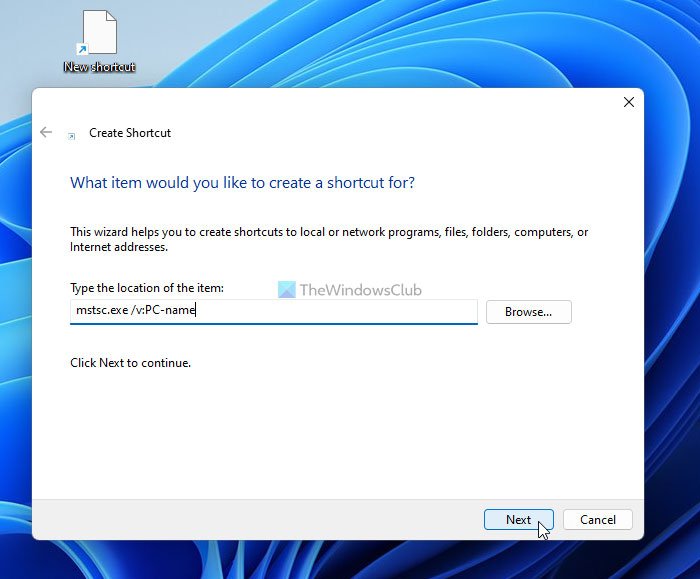
Następnie wprowadź to:
mstsc.exe /v:PC-name
lub
mstsc.exe /v:IP
Nie zapomnij zastąpić nazwy komputera(PC-name) lub adresu IP(IP) oryginalną nazwą lub adresem IP.
Następnie kliknij przycisk Dalej (Next ) i wprowadź nazwę skrótu. Po zakończeniu kliknij przycisk Zakończ (Finish ) .
Jak utworzyć skrót do pulpitu zdalnego w Windows 11/10 ?
Aby utworzyć skrót do pulpitu zdalnego w Windows 11/10 , musisz najpierw otworzyć okno Połączenia pulpitu zdalnego(Remote Desktop Connections) . W tym celu możesz użyć pola wyszukiwania paska zadań . (Taskbar)Następnie kliknij przycisk Zapisz jako(Save As) , wybierz lokalizację, w której chcesz zapisać skrót, i kliknij przycisk Zapisz (Save ) . Alternatywnie możesz użyć opcji New > Shortcut , aby utworzyć skrót Podłączanie pulpitu zdalnego(Remote Desktop Connection) dla określonego komputera.
Czytaj dalej(Read next) : Parametry wiersza polecenia dla połączeń pulpitu zdalnego(Command Line Parameters for Remote Desktop Connections) .
Related posts
Zwiększ liczbę połączeń pulpitu zdalnego w systemie Windows 11/10
Pulpit zdalny nie może połączyć się ze zdalnym komputerem w systemie Windows 11/10
Napraw Pulpit zdalny nie może znaleźć błędu komputera w systemie Windows 11/10
Usługi pulpitu zdalnego powodują wysoki procesor w systemie Windows 11/10
Jak korzystać ze zdalnego pulpitu (RDP) w systemie Windows 11/10 Home?
Zmień port nasłuchiwania dla Pulpitu zdalnego
Porady i wskazówki dotyczące wirtualnego pulpitu dla systemu Windows 11/10
Jak utworzyć skrót do otwierania aplikacji Microsoft Store w systemie Windows 11/10?
Lista skrótów klawiaturowych CMD lub wiersza polecenia w systemie Windows 11/10
Przydatne skróty: Twórz skróty na pulpicie na komputerze z systemem Windows
Udziel lub skorzystaj z pomocy technicznej za pomocą aplikacji Szybka pomoc w systemie Windows 11/10
Jak zablokować Pulpit zdalny na komputerze z systemem Windows -
Pulpit i pasek zadań stale się odświeżają w systemie Windows 11/10
Najlepsze darmowe oprogramowanie pulpitu zdalnego dla systemu Windows 10
Usuń wpisy historii z Podłączania pulpitu zdalnego w systemie Windows 11
Jak sterować komputerem z systemem Windows za pomocą pulpitu zdalnego dla komputerów Mac
Zasady grupy tła pulpitu nie mają zastosowania w systemie Windows 11/10
Jak włączyć i używać połączenia pulpitu zdalnego w systemie Windows 11/10?
Ikony pulpitu przesuwają się losowo na drugi monitor w systemie Windows 11/10
Klawisz Windows zablokowany po przełączeniu z sesji pulpitu zdalnego
